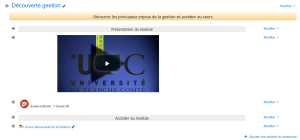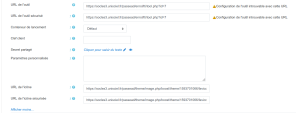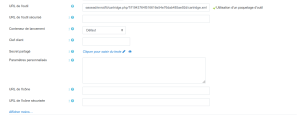Découverte gestion
ProcédureProcédure de paramétrage des liens LTI du module de Découverte gestion⚓
Avoir installé sur votre plateforme le cours Passeport EAD
Retrouver le lien
Se positionner dans la section "Découverte gestion"⚓
ouvrir le module de paramétrage du lien LTI vers le cours "Découverte gestion"
Ouvrir le paramétrage du lien⚓
Se positionner sur le lien

Activer les modifications du lien⚓
Via le menu "Modifier" puis "Paramètres". Le module s'affiche avec un message d'erreur sur l'URL de l'outil (ce qui est normal :)
Afficher plus d'options de saisie⚓
En cliquant sur
"Afficher plus..."Nettoyer les paramétrages actuels⚓
Effacer les contenus des champs :
"URL de l'outil sécurisé ""URL de l'icône ""URL de l'icône sécurisée "
Le module de paramétrage devrait s'afficher de la manière suivante⚓
Saisir le lien
Saisir la bonne URL⚓
Dans le champ
"URL de l'outil" , effacer l'URL actuelle puis saisir l'URL suivante :https://socles3.unisciel.fr/passead/enrol/lti/cartridge.php/11/e8f43155cfcbf00df7c06fac590330aa/cartridge.xml
Indiquer identifiant du cours et mot de passe
Saisir "Clef client" et "Secret partagé"⚓
Dans le champ "Clef client", saisir "DG"
Dans le champ "Secret partagé", saisir "EkGNNrcZvUMl7fWDVA9GqP1LaMRbU7WV"
Déterminer modalité d'affichage du cours
Possibilité 1 : intégré dans la fenêtre existante
Dans le menu déroulant "
Conteneur de lancement", sélectionner l'option "Intégré, sans les blocs"Possibilité 2 : Afficher le cours cible dans un nouvel onglet, en laissant le cours Passeport EAD ouvert
Dans le menu déroulant "
Conteneur de lancement", sélectionner l'option "Nouvelle fenêtre"